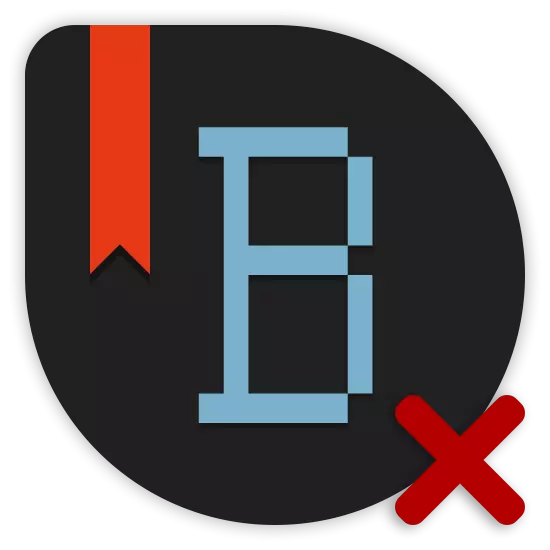
Sosyal Ağda VKontakte'de, HUSKIES'li kayıtları değerlendirmek ve daha sonra duvara yönlendirmek için standart fırsatın yanı sıra, ayrıca bir yer imi işlevi de var. Bu fırsat sayesinde, her kullanıcı hızlı bir şekilde bir veya başka bir kişi bulabilir veya bir kez belirtilen tahminleri kaldırabilir. Bununla birlikte, her şeye rağmen, bu işlevselliğin tadını çıkaran her kullanıcının favorilerinin listesi zamanla yanar.
Bookmark Vkontakte Sil
Yer imlerini sayfanızdan kaldırmak için, mutlaka bu sosyal fonksiyonlar hakkında derinlemesine bilgi sahibi olmayın. ağ. Genel olarak, sizden gerekli olan tek şey, kişisel sayfa ayarlarının birden fazla bölümünü kullanmaktır.Yer imleri ile ilgili temel bilgilere ek olarak, bugünün güvenilir olarak kabul edilebilecek tüm işlemi otomatikleştirmeyi amaçlayan işlenebilir bir uygulama veya program olmadığı gerçeğini eklemek önemlidir. Bu, doğrudan 2016 yılında Sosyal Ağ VKontakte'nin küresel güncellemesiyle bağlantılıdır.
Seçilen dosyaları en fazla silme yöntemleri, tüm eylemler seçim olmadan standart silme işlemine indirgendiğinde homojen bir doğaya sahiptir.
Yer imi işlevini kapatın
Her şeyden önce, seçilen tüm dosyaları Sosyal Ağ VKontakte'deki tüm seçili dosyaları silmenin en kolay yoluna dikkat edilmelidir. Bu yöntem, ilgili bölümü görüntülemekten sorumlu site arayüzünün bir kısmını kolayca devre dışı bırakmaktır.
Bu yöntem tam teşekküllü olarak adlandırılabilir, çünkü işlevi yeniden etkinleştirdikten sonra, daha önce eklenen kullanıcılar ve kayıtlar hiçbir yere gitmeyecektir. Ancak yine de, özellikle benzer bir aralık kullanmak istemeyen bazı insanlara yardımcı olabilir.
- VK sitesine gidin ve ana menüyü sağ üst köşede açın.
- Sunulan listeden, "Ayarlar" bölümüne tıklayın.
- Gezinti menüsünde "Genel" bölümünü seçin.
- Açık sayfada, en üstte, "Site menüsü" öğesini bulun ve "Ekran menü öğelerini yapılandır" için bir sonraki bağlantıya tıklayın.
- Şimdi, "ana" sekmesinde olmak, gönderilen bölümler listesinde Niza'ya kaydırmanız gerekir.
- "Yer imi" noktasına ulaşma, bu satırın herhangi bir alanına tıklayın, böylece adın sağ tarafında bulunan keneyi çıkarın.
- Yeni kurulumlar yapmak için "Kaydet" düğmesini tıklayın.
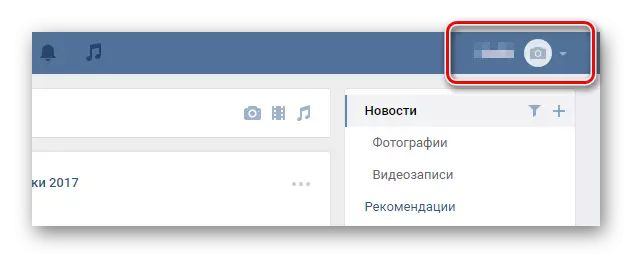



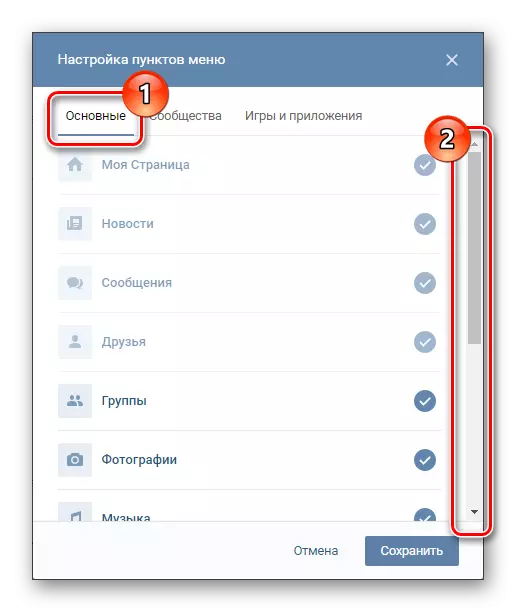


Bu tür manipülasyonlar nedeniyle, yer imi özelliğinden herhangi bir şey, sayfanızdan tamamen kaybolur ve önceden yerleştirilmiş tüm kullanıcılar ve kayıtlar artık seçilen tarafından işaretlenmez.
Sık kullanılanlardan herhangi bir şeyi tamamen silmek için, yalnızca ilgili işlev etkinleştirilmişse mümkündür. Yani, bu yetenekleri kapatır, gönüllü olarak listeyi temizleme işlemini gönüllü olarak reddetmeniz gerekir.
Yer imlerinden insanları kaldırmak
Her biri belirli bir türün kayıt türü olan bölümün istenen bölümündeki toplam altı farklı sekme bulunur. Sunulan sekmelerden biri, yer imlerine eklediğiniz tüm kullanıcıların "insanlar" bölümündedir.
- Ana menüden VKONTAKTE "Yer İmleri" bölümüne gidin.
- Ekranın sağ tarafındaki navigasyon menüsünü kullanarak, "insanlara" geçin.
- Sunulan kişinin sunduğu kişinin listesini bulmak ve fareyi profil fotoğrafının üzerine getirin.
- Pop-up "Sil Yer İşareti" pop-up uçlu yukarıdaki çapraz simgesine tıklayın.
- Açılan "Uyarı" iletişim kutusunda, Sil düğmesine tıklayın.
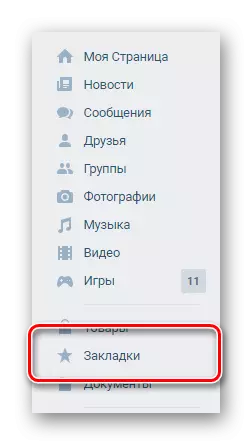




Bir kişiyi, doğru kişinin sayfasında uygun işlevi kullanarak favoriler listesinden çıkarmak da mümkündür.
- Silmek istediğiniz kullanıcı sayfasına gidin, Profil fotoğrafı altındaki "..." düğmesini bulun ve üzerine tıklayın.
- Sunulan listeden, yer imlerinden Sil'i seçin.


Yapılan eylemlerden sonra, kişi anında kurtarma olasılığı olmadan bu listeden silinecek. Ancak, kullanıcıyı favorilerinize iade etmek istiyorsanız, kişisel sayfasından geleneksel bir yol yapabilirsiniz.
Yer imlerinden kayıtları kaldırın
Temel olarak, yer imlerinde bulunan "Kayıtlar" bölümünde, kelimenin tam anlamıyla, beğendiğiniz tüm mesajları tamamen topladığınız yerlerdir. Bu listedeki herhangi bir girişi silmek, doğrudan Husky'nizi çıkarmayı gerektirir.
Dolaşımlar ve kabuklar birbirleriyle bağlandığından, tahmini tahminin iptalinden sonra, daha önce daha önce eklenmişse, duvarınızı da bırakacaktır.
- "Yer imlerine" bölümünde olmak, "Kayıt" sekmesine geçmek için navigasyon menüsünü kullanın.
- Gereksiz bir kaydı bularak temsil edilen yayın listesinden kaydırın.
- Değerlendirmenizi iptal etmek için tasarlanan "Beğen" yazısına tıklayın.

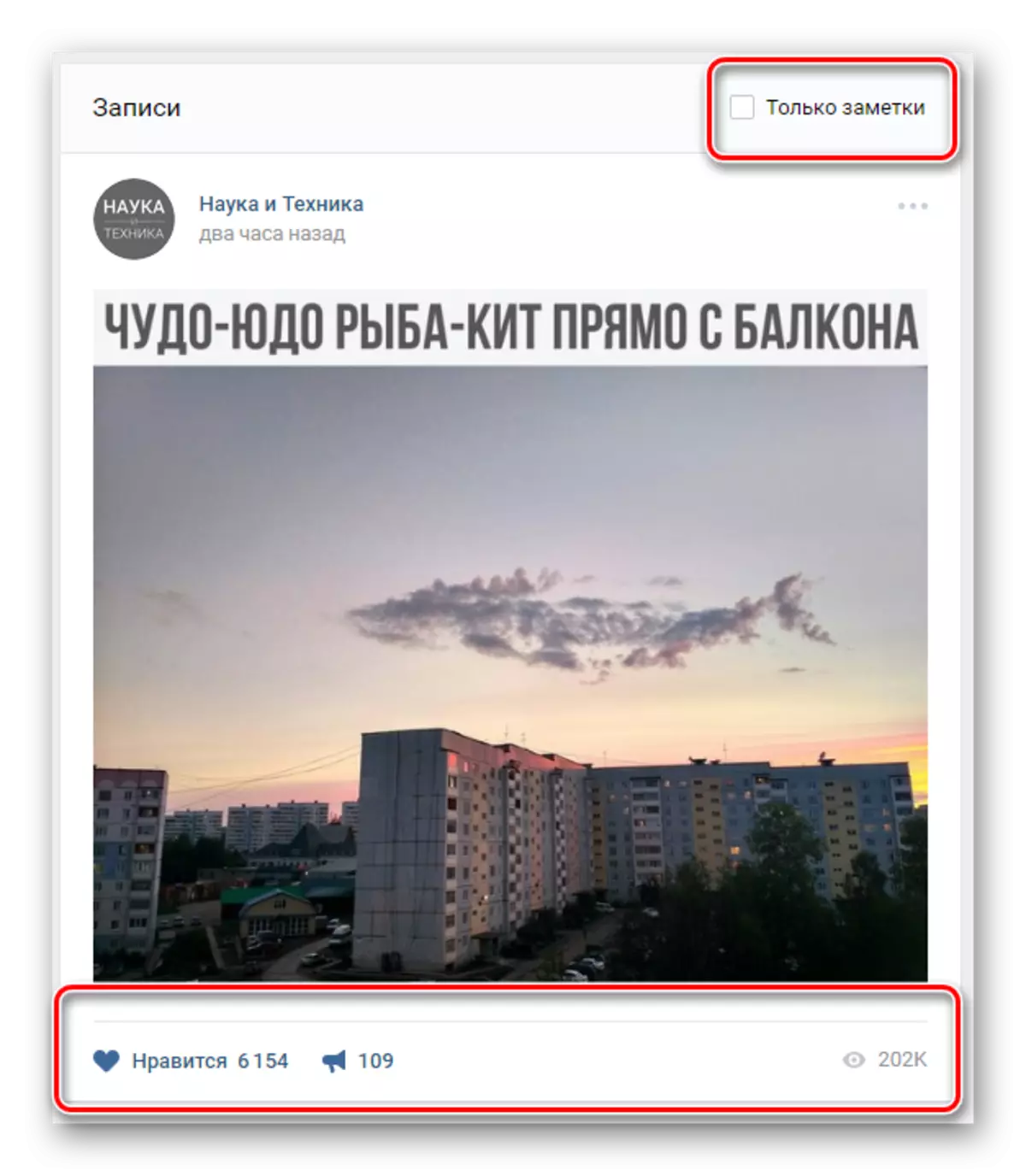
Gerekirse, yalnızca en üstteki uygun keneti ayarlayarak bu sayfada notlar bırakabilirsiniz.
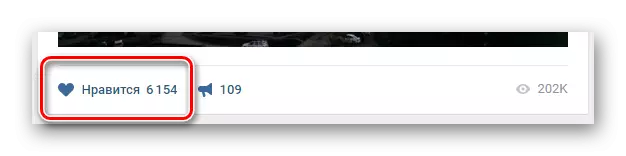
Genellikle bu bölümün tam anlamıyla değerlendirilmiş kayıtlar olduğu için bu bölümün temizlenmemesini unutmayın. Talimat, yalnızca kişisel profilin en derinlemesine temizliğini yaptığınız durumlarda geçerlidir.
Yer imlerinden bağlantıları kaldır
Daha önce oraya yerleştirilmiş, ancak şimdi gereksiz, yeterince kolay olan yer imlerinde herhangi bir linkten kurtulun.
- Gezinti menüsünden, "Bağlantılar" bölümüne geçin.
- Sunulan listede, gereksiz bir giriş bulun ve fare imlecini vurun.
- Görüntü ve başlık bağlantılarının sağ tarafında, açılır bir "Sil" simgesiyle çapraz simgeye tıklayın.

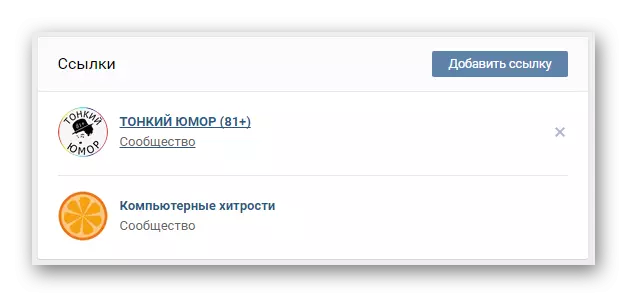
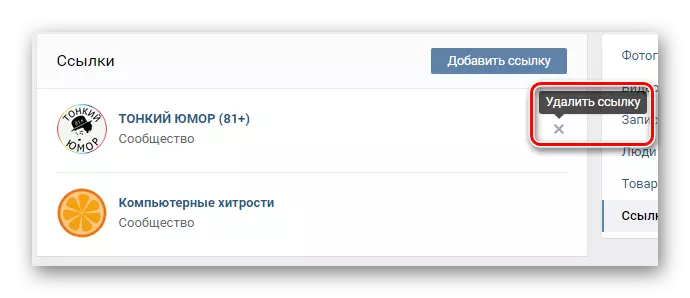
Yer imi işlevselliğinin bu bölümüyle ilişkili tüm eylemler, diğer tüm öğelerin aksine, tüm duyularda maksimum şekilde basitleştirilir.
Yer imlerinden diğer girişleri kaldırın
Gereksiz fotoğrafları, videoları veya malları VKontakte Seçim bölümünden kaldırmak için, bir kez teslim edilen bir zamanlar manuel modda çıkarmanız gerekir. Bununla birlikte, daha önce açıklanan normal kayıtların kaldırma işleminin aksine, her silinebilir dosyayı ayrı ayrı açmanız gerekir.
Fotoğrafların ve malların çıkarılması durumunda, tüm işlem biraz basitleştirilebilir, tam ekran görüntüleme modunda kayıtları taşır.
- "Yer imleri" bölümünde olmak, navigasyon menüsünden istediğiniz sekmeye geçin. Bilginin türüne bağlı olarak "fotoğraf", "video" veya "ürünler" olabilir.
- Sayfada bir kez kayıtlarla, gereksiz dosyayı bulun ve görünüm modunda açarak üzerine tıklayın.
- Kayıt altındaki en altta, derecelendirmeyi kaldırmak için "Gibi" düğmesini tıklayın.
- Açıklanan tüm eylemlerden sonra, sayfayı güncellemeyi unutmayın, böylece kayıtlar genel sunumdan zamanında kaybolur ve daha da temizlemek için size müdahale etmedi.
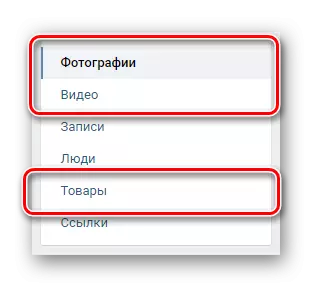
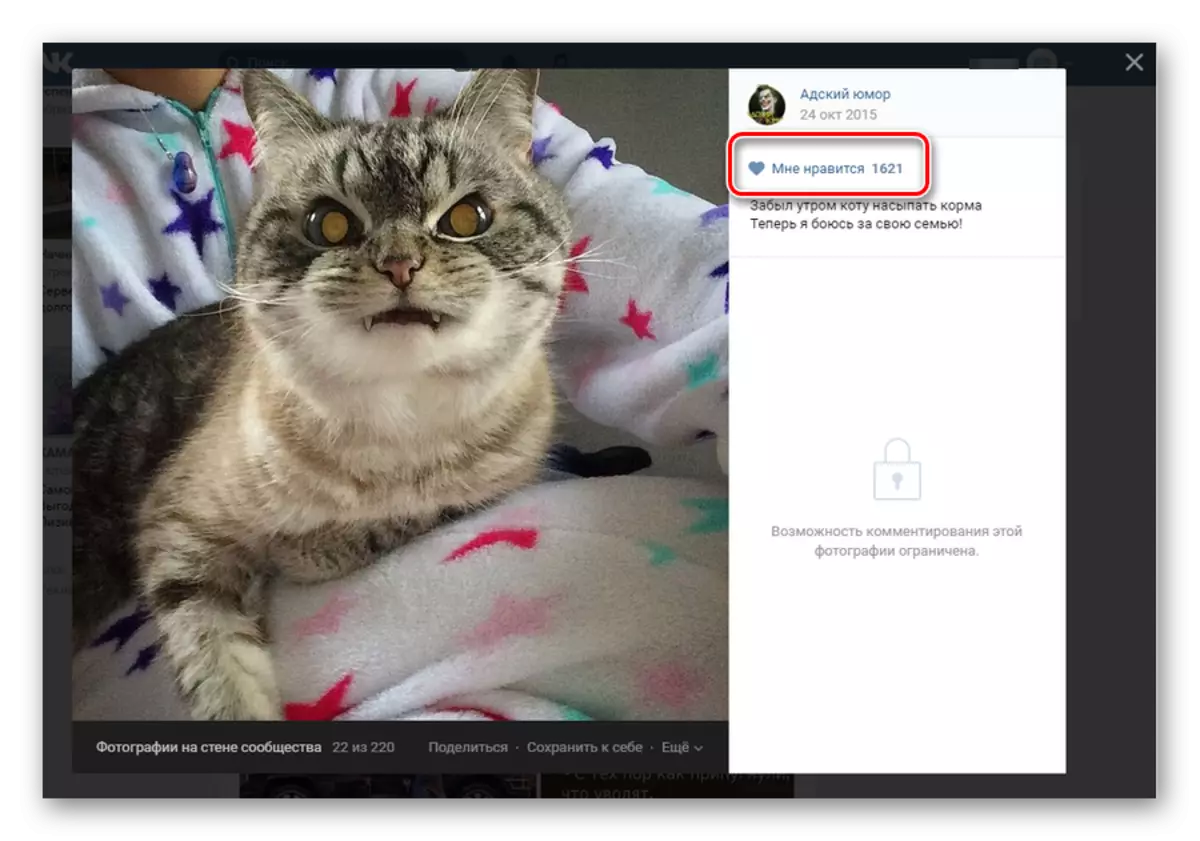


Hepsine ek olarak, Tahmininizi belirleyerek favorilere eklenen herhangi bir girişin, bir Husky'nin yokluğunda oradan kaldırılabileceğini unutmayın. Yani, örneğin, bazı kişinin fotoğraflarını, örneğin, HUSKIES'in fotoğraflarını kaldırabilir, aynı zamanda bu dosyaları yer imlerinden çıkarabilirsiniz.
Size iyi şanslar diliyorum!
